

By Nathan E. Malpass, Dernière mise à jour: May 11, 2024
La perte de données importantes peut être pénible, surtout lorsqu'elles incluent de précieuses captures d'écran capturant des souvenirs précieux sur votre iPhone. Qu'il s'agisse d'un instantané sincère, d'une conversation mémorable ou d'une information vitale, supprimer définitivement ces captures d'écran peut donner l'impression de perdre une partie de votre vie.
Mais n’ayez crainte ! À l’ère du numérique, où les solutions semblent se trouver à chaque coin de rue, il existe des solutions comment récupérer des captures d'écran supprimées définitivement sur iPhone et ramener ces précieux souvenirs.
Dans cet article, nous explorerons diverses méthodes et techniques pour vous aider récupérer des photos supprimées sur votre iPhone. De l'utilisation de fonctionnalités intégrées à l'utilisation de logiciels tiers, nous vous guiderons à travers des processus étape par étape qui ont fait leurs preuves auprès de nombreux utilisateurs.
Donc, si vous vous trouvez dans la malheureuse situation d'avoir supprimé les captures d'écran de votre iPhone, continuez à lire pour retrouver ces précieux visuels et préserver vos moments précieux pour les années à venir. Embarquons dans le voyage de la récupération de données et redécouvrons l'art de préserver les souvenirs sur votre iPhone bien-aimé.
Partie n°1 : Comment récupérer des captures d'écran supprimées définitivement sur iPhone : méthodes finalistesPartie n°2 : Meilleure méthode pour récupérer des captures d'écran supprimées définitivement sur iPhoneConclusion
iCloud Backup peut vous sauver la vie lorsqu'il s'agit de récupérer des données perdues, y compris des captures d'écran supprimées définitivement sur votre iPhone. Si vous aviez précédemment activé iCloud Sauvegarde et elle fonctionnait régulièrement, il y a de fortes chances que vous disposiez d'une sauvegarde contenant les captures d'écran supprimées. Voici comment récupérer des captures d'écran supprimées définitivement sur iPhone à l'aide d'iCloud :
Ouvrez le "Paramètres" sur votre iPhone. Appuyez sur le nom de votre identifiant Apple en haut de l'écran Paramètres. Sélectionnez "iCloud" dans la liste. Appuyez sur "Gérer le stockage" ou " Stockage " (selon votre version iOS).
En dessous de "sauvegardes", vous devriez voir une liste de tous vos appareils qui utilisent iCloud Backup. Recherchez la dernière entrée de sauvegarde pour votre iPhone et vérifiez la date pour vous assurer qu'elle a été créée avant de supprimer les captures d'écran.
Si vous disposez d'une sauvegarde appropriée, revenez à la page principale "Paramètres" Écran. Appuyez sur "Général" puis sélectionnez "Réinitialiser." Choisir "Effacer contenu et réglages. " Lorsque vous y êtes invité, entrez le code d'accès de votre appareil et confirmez l'action.
Remarque: Cette étape effacera toutes les données de votre iPhone, le ramenant à l'état de la sauvegarde sélectionnée.
Après la réinitialisation, suivez les instructions à l'écran jusqu'à ce que vous atteigniez le "Applications et données". Sélectionnez "Restaurer à partir d'iCloud Backup. " Connectez-vous avec votre identifiant Apple et choisissez la sauvegarde la plus récente contenant les captures d'écran supprimées.
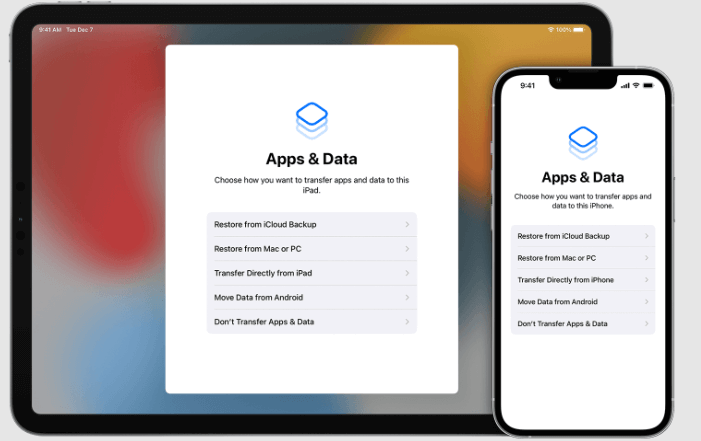
Votre iPhone va maintenant commencer la restauration à partir de la sauvegarde iCloud choisie. Restez connecté à un réseau Wi-Fi et assurez-vous que votre appareil est connecté à une source d'alimentation pendant ce processus. Attendez la fin de la restauration ; le temps nécessaire dépendra de la taille de la sauvegarde et de la vitesse de votre connexion Internet.
Une fois la restauration terminée, votre iPhone redémarrera. Accédez à l'application Photos et vérifiez si les captures d'écran supprimées ont été récupérées avec succès.
Note importante: Bien qu'iCloud Backup puisse restaurer vos captures d'écran supprimées, gardez à l'esprit qu'il annulera également toutes les modifications apportées à votre iPhone après la date de sauvegarde sélectionnée. De plus, assurez-vous de disposer de suffisamment de stockage iCloud pour créer et stocker régulièrement des sauvegardes.
Si vous avez sauvegardé votre iPhone en utilisant iTunes sur votre ordinateur, vous aurez peut-être la possibilité de récupérer les captures d'écran supprimées définitivement. Les sauvegardes iTunes stockent un instantané de votre appareil, y compris des photos et d'autres données. Voici comment récupérer des captures d'écran supprimées définitivement sur iPhone à l'aide d'iTunes :
Lancez la dernière version d'iTunes sur votre ordinateur (PC Windows ou Mac). Utilisez un câble Lightning certifié pour connecter votre iPhone à l'ordinateur.
Si c'est la première fois que vous connectez votre iPhone à cet ordinateur, vous devrez peut-être "La confiance" l'ordinateur sur votre appareil. Suivez les instructions à l'écran de votre iPhone pour ce faire.
Une fois votre iPhone reconnu par iTunes, cliquez sur l'icône iPhone qui apparaît dans le coin supérieur gauche de la fenêtre iTunes.
Dans le menu du tableau de bord "Résumé", sous l'onglet "sauvegardes"section, cliquez sur"Restaurer la sauvegarde. " Vous verrez une liste des sauvegardes disponibles. Recherchez la sauvegarde la plus récente contenant probablement les captures d'écran supprimées.
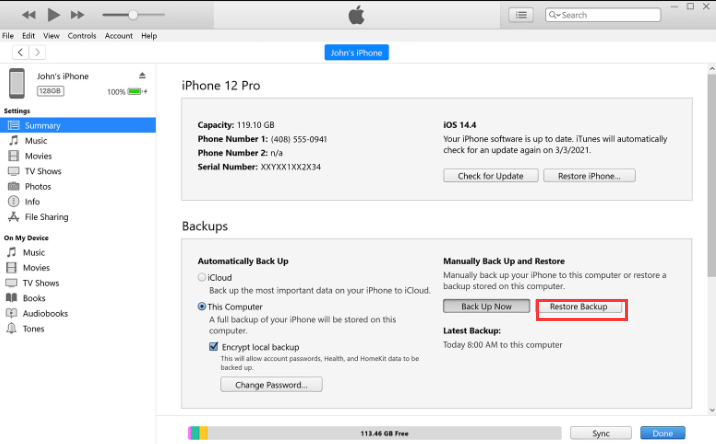
Sélectionnez la sauvegarde appropriée dans la liste et cliquez sur "Restaurer."
Remarque: Cette étape effacera toutes les données de votre iPhone et les remplacera par les données de la sauvegarde iTunes sélectionnée. Confirmez votre choix et attendez la fin du processus de restauration.
Une fois la restauration terminée, votre iPhone redémarrera. Ouvrez l'application Photos et vérifiez si les captures d'écran définitivement supprimées ont été récupérées avec succès.
Note importante: Tout comme avec iCloud Backup, l'utilisation de iTunes Backup restaurera votre iPhone dans l'état dans lequel il se trouvait au moment de la sauvegarde sélectionnée. Toutes les modifications apportées à votre appareil après cette sauvegarde seront perdues. Assurez-vous également que vous disposez de suffisamment d'espace libre sur le disque dur de votre ordinateur pour stocker les sauvegardes iTunes.
Si vous utilisez un Mac avec macOS Catalina ou version ultérieure, ou un ordinateur exécutant macOS Big Sur ou version ultérieure, vous pouvez utiliser Finder pour tenter la récupération de captures d'écran supprimées définitivement. Voici comment récupérer des captures d'écran supprimées définitivement sur iPhone à l'aide du Finder :
Utilisez un câble Lightning certifié pour connecter votre iPhone au Mac.
Si c'est la première fois que vous connectez votre iPhone à ce Mac, vous devrez peut-être « faire confiance » à l'ordinateur de votre appareil. Suivez les instructions à l'écran de votre iPhone pour ce faire.
Sur votre Mac, ouvrez une nouvelle fenêtre du Finder. Vous pouvez le faire en cliquant sur l'icône du Finder dans le Dock ou en appuyant sur Commande + N.
Dans la barre latérale gauche du Finder, sous le "Implantations", vous devriez voir votre iPhone répertorié. Cliquez dessus pour accéder à l'appareil.
Une fois que vous avez accédé à votre iPhone via le Finder, vous devriez voir différents dossiers. Cherchez le "Supprimé récemment". Si vous avez de la chance, les captures d'écran supprimées définitivement peuvent toujours être là, car elles sont généralement stockées dans ce dossier pendant une certaine période avant d'être définitivement supprimées.
Si vous trouvez les captures d'écran dans le dossier « Récemment supprimés », sélectionnez les images que vous souhaitez récupérer. Faites un clic droit (ou Ctrl-clic) sur les captures d'écran sélectionnées et choisissez "Restaurer [nombre] éléments". Cette action ramènera les captures d'écran vers l'application « Photos » sur votre iPhone.
Déconnectez votre iPhone du Mac. Ouvrez l'application « Photos » sur votre iPhone et vérifiez si les captures d'écran supprimées ont été récupérées avec succès.
Note importante: Si vous ne trouvez pas les captures d'écran supprimées dans le dossier « Récemment supprimées », cela signifie qu'elles ont peut-être été supprimées définitivement et ne sont plus récupérables via cette méthode. Cependant, n’abandonnez pas pour autant ; il reste encore des pistes supplémentaires à explorer dans nos efforts pour récupérer les données iPhone perdues sans sauvegarde.
Certaines applications de messagerie offrent la possibilité de récupérer des médias supprimés, tels que des captures d'écran, s'ils ont été partagés ou envoyés via ces plateformes. Voici comment récupérer des captures d'écran supprimées définitivement sur iPhone à l'aide des applications de messagerie :
Lancez l'application de messagerie (WhatsApp, FaceTime, Viber ou Telegram) sur votre iPhone.
Parcourez vos discussions ou conversations au sein de l'application pour trouver le message ou la conversation spécifique dans laquelle les captures d'écran ont été partagées ou envoyées.
Dans le chat ou la conversation sélectionnée, accédez à la section Médias, pièces jointes ou fichiers partagés.
Parcourez les médias pour voir si les captures d’écran que vous recherchez sont toujours disponibles.
Si vous trouvez les captures d'écran supprimées dans la section multimédia de l'application, téléchargez-les ou enregistrez-les dans la pellicule ou la galerie de votre iPhone.
Après avoir enregistré les captures d'écran récupérées, ouvrez l'application Photos de votre iPhone pour confirmer que les visuels ont été restaurés avec succès.
Note importante: Cette méthode repose sur le partage ou l'envoi des captures d'écran via les applications de messagerie respectives. Si les captures d'écran n'ont jamais été partagées ou envoyées via ces plateformes, cette méthode risque de ne pas fonctionner. De plus, la disponibilité des captures d'écran dépend de la durée pendant laquelle le média est conservé sur les serveurs de l'application de messagerie.
Gardez à l’esprit que différentes applications de messagerie ont des politiques et des périodes de conservation des données différentes. Si vous ne trouvez pas les captures d'écran supprimées via cette méthode, il existe encore d'autres voies à explorer dans notre quête de récupération de captures d'écran supprimées définitivement sur votre iPhone.
Récupération de données FoneDog iOS est un puissant logiciel tiers conçu pour aider les utilisateurs à récupérer les données perdues ou supprimées de leurs iPhones, iPads et iPods. Que la perte de données soit due à une suppression accidentelle, à une panne du système, à une réinitialisation d'usine ou à d'autres raisons, FoneDog iOS Data Recovery offre une solution fiable pour récupérer divers types de données, notamment des photos, des vidéos, des contacts, des messages, etc.
iOS Récupération de données
Récupérez des photos, des vidéos, des contacts, des messages, des journaux d'appels, des données WhatsApp, etc.
Récupérez des données depuis iPhone, iTunes et iCloud.
Compatible avec les derniers iPhone et iOS.
Téléchargement gratuit
Téléchargement gratuit

Téléchargez le logiciel et suivez les étapes, vous saurez comment récupérer des captures d'écran supprimées définitivement sur iPhone.
Après avoir installé le logiciel, ouvrez FoneDog iOS Data Recovery sur votre ordinateur.
Utilisez un câble Lightning certifié pour connecter votre iPhone à l'ordinateur.
Si c'est la première fois que vous connectez votre iPhone à cet ordinateur, vous devrez peut-être "La confiance" l'ordinateur sur votre appareil. Suivez les instructions à l'écran de votre iPhone pour ce faire.
Une fois votre iPhone reconnu par FoneDog iOS Data Recovery, sélectionnez le "Récupérer depuis un appareil iOS"option de l'interface principale.
Cliquez sur le bouton "AJOUTER UN ARTICLE" pour ajouter un autre article à acheter dans la même boutique.Start scan" pour commencer à analyser votre iPhone à la recherche de données récupérables, y compris les captures d'écran supprimées définitivement.
Une fois l'analyse terminée, vous verrez une liste des catégories de données récupérables sur le côté gauche de l'écran. Clique sur le "Photos" pour afficher toutes les photos, y compris les captures d'écran supprimées, trouvées lors de l'analyse. Prévisualisez les captures d'écran récupérées et sélectionnez celles que vous souhaitez restaurer.

Une fois que vous avez sélectionné les captures d'écran que vous souhaitez récupérer, cliquez sur le bouton "Récupérer" Bouton. Choisissez un emplacement sur votre ordinateur pour enregistrer les captures d'écran récupérées.
Une fois le processus de récupération terminé, accédez à l'emplacement choisi sur votre ordinateur pour accéder aux captures d'écran récupérées avec succès.
FoneDog iOS Data Recovery fournit une méthode fiable et conviviale pour récupérer des captures d'écran supprimées définitivement sur votre iPhone. Cela peut s’avérer un outil précieux dans les situations où d’autres méthodes risquent de ne pas donner les résultats souhaités. Comme pour tout processus de récupération de données, il est essentiel d'agir rapidement pour augmenter les chances de réussite de la récupération, et il est toujours recommandé de créer des sauvegardes régulières pour protéger vos précieuses données.
Les gens LIRE AUSSIGuide 2024 : où vont les photos supprimées sur iPhone ?Top 7 des meilleurs outils gratuits de récupération de photos iPhone !
En conclusion, récupérer des captures d'écran supprimées définitivement sur votre iPhone peut être une tâche ardue, mais ce n'est pas impossible. Tout au long de cet article, nous avons exploré différentes méthodes pour vous aider à récupérer vos visuels préférés. Des sauvegardes iCloud et iTunes à l'utilisation d'applications de messagerie, chaque approche offrait ses avantages uniques.
Parmi ces méthodes, FoneDog iOS Data Recovery s'est imposé comme le meilleur outil pour effectuer le travail de manière efficace et efficiente. Avec ses fonctionnalités puissantes et son interface conviviale, FoneDog iOS Data Recovery fournit une solution fiable pour les situations de perte de données, y compris la récupération de captures d'écran supprimées définitivement.
Contrairement à d'autres méthodes qui peuvent avoir des limites ou nécessiter des conditions spécifiques, FoneDog iOS Data Recovery propose une approche globale, garantissant de plus grandes chances de réussite de la récupération des données. Que vous ayez accidentellement supprimé les captures d'écran ou rencontré une perte de données inattendue, FoneDog iOS Data Recovery s'avère être un atout précieux pour préserver vos précieux souvenirs.
Pour garantir la sécurité de vos précieuses données et disposer d'un plan de sauvegarde fiable, envisagez d'utiliser FoneDog iOS Data Recovery comme outil incontournable pour la récupération de données sur iPhone. Avec FoneDog iOS Data Recovery à vos côtés, vous pouvez naviguer dans le domaine numérique en toute confiance, sachant que vos précieux souvenirs ne sont qu'à quelques clics d'être restaurés.
Laisser un commentaire
Commentaire
iOS Data Recovery
3 méthodes pour récupérer vos données supprimées de l'iPhone ou de l'iPad.
Essai Gratuit Essai GratuitArticles Populaires
/
INTÉRESSANTTERNE
/
SIMPLEDIFFICILE
Je vous remercie! Voici vos choix:
Excellent
Évaluation: 4.5 / 5 (basé sur 83 notes)